Cómo cambiar la ubicación de guardado predeterminada en MS Word
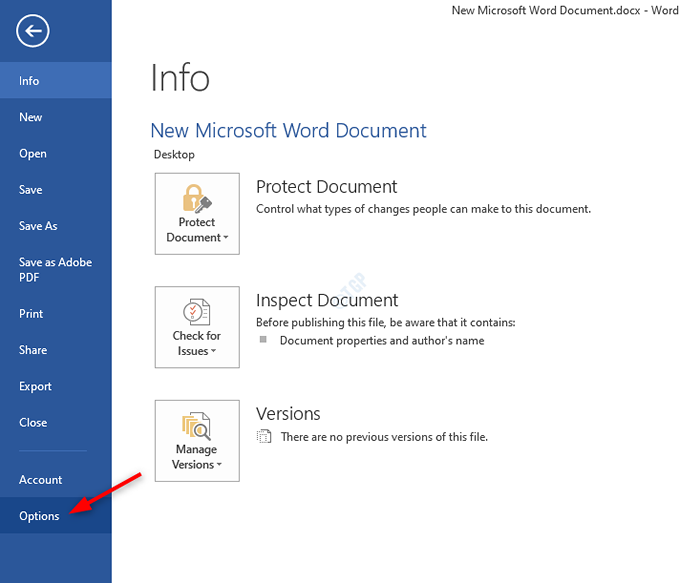
- 1394
- 77
- Claudia Baca
Todos hemos usado MS Office en un momento u otro y guardar archivos ha sido realmente fácil. Pero con Office 365, por defecto, el archivo se guarda en OneDrive. Podemos guardar con fuerza un archivo en nuestra PC. Pero hacerlo para cada archivo sería un trabajo tedioso. Afortunadamente, Office proporciona una opción para cambiar la ubicación de guardado predeterminada de los archivos. Usando esta opción podemos guardar los archivos en nuestra PC directamente. En este artículo, discutamos cómo hacerlo en detalle.
Pasos a seguir:
Paso 1: Abra la oficina de MS y Haga clic en el menú Archivo Opción
Nota: Aquí estamos demostrando usar MS Word. Los pasos serían similares para otras aplicaciones de MS Office también.
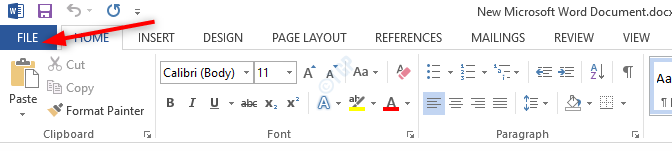
Paso 2: en la ventana que se abre, seleccione Opción.
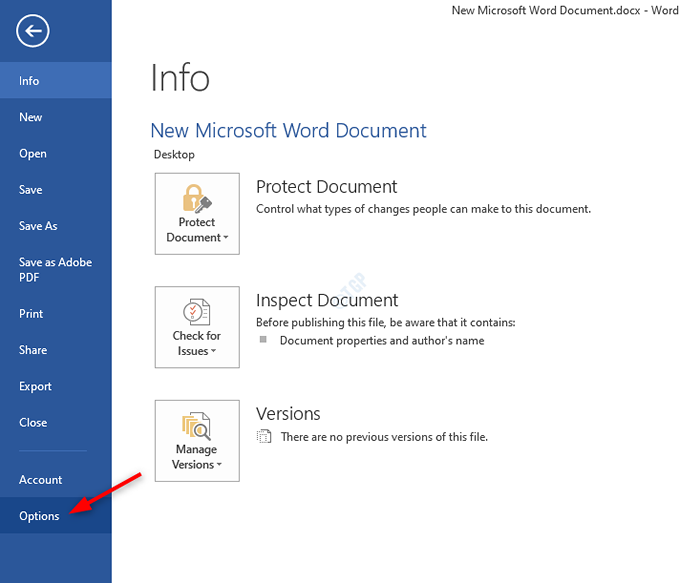
Paso 3: en el Opciones de palabras ventana que aparece,
- Elegir Ahorrar Desde el menú del lado izquierdo
- Garrapata el Guardar en la computadora de forma predeterminada opción
- Especificar un Ubicación predeterminada del archivo local
- Haga clic en DE ACUERDO
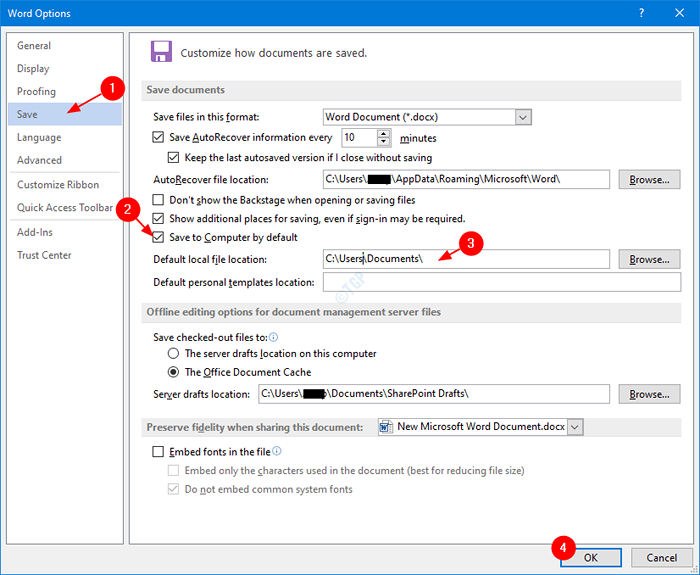
Eso es todo y los archivos se guardarán en su PC a partir de ahora.
NOTA:
La configuración será la misma en Office 365, así como en las aplicaciones de oficina de MS independientes en la PC.
Esperamos que esto haya sido informativo. Gracias por leer. Amablemente comenta y háganos saber en caso de que esto ayudó.
- « Cómo crear acceso directo para abrir Google Chrome en modo de incógnito
- ¿Qué es un archivo CFG y cómo abrirlo en Windows 10/11? »

